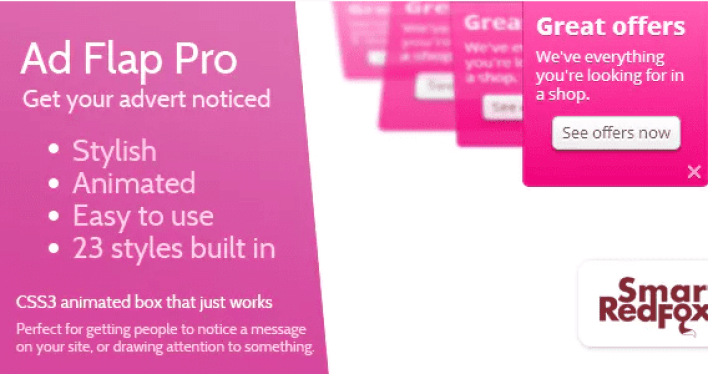Shumë prej jush ndoshta kanë dëgjuar për Visual Composer. Është një plugin WordPress premium që ju lejon të krijoni paraqitje profesionale pa pasur nevojë të përdorni kodin (ose pothuajse).
Shumë tema të WordPress-it këto ditë janë në përputhje me këtë shtojcë dhe shpesh do të vini re se në demonstrimet e këtyre temave, ka seksione që ju interesojnë dhe që do të dëshironi t'i kopjoni përsëri në faqen tuaj.
Vetëm, në kohën e shkrimit të këtij tutoriali, Visual Composer nuk ju lejon të kopjoni një seksion (rresht) dhe ngjisni atë në një faqe ekzistuese.
Në këtë tutorial, unë do t'ju shpjegoja se si bëra për të arritur këtë rezultat.
Por më parë, nëse nuk keni instaluar kurrë WordPress zbuloni Si të instaloj një WordPress blog hapa 7 et Si të kërkoni, instaloni dhe aktivizoni një temë WordPress në blogun tuaj
Atëherë kthehu pse ne jemi këtu.
Bëni një kopje të faqeve përkatëse
Ne do të bëjmë ndryshime që mund të zhvlerësojnë një plan urbanistik. Prandaj duhet të bëni domosdoshmërisht një kopje të faqes tuaj aktuale. Faqja në të cilën dëshironi të zbatohen ndryshimet.
Ju mund të lexoni këtë tutorial në Dyfishimi i faqes së WordPress.
Farë duhet të dini në lidhje me Visual Composer përpara se të filloni
Nëse kompozitori Visual e bën punën tuaj më të lehtë, sigurisht që është sepse bën punën e ndyrë në sfond, atë të shtimit të etiketave WordPress (kodi i shkurtër). Puna që bën është të organizoni paraqitjen tuaj e cila frymëzohet shumë nga bootstrap (HTML5 Framework).
Kjo është arsyeja pse kur aktivizoni modalitetin klasik, përmbajtja e redaktuesit do të jetë pothuajse e palexueshme për ju.
Pse eksportoni një seksion nga një faqe në tjetrën
Në përgjithësi, autorët e Temat e WordPress ofroni demonstrime me veçori të ndryshme (seksion), dhe ndonjëherë mund të ndodhë që të keni nevojë për vetëm një seksion në një faqe, kështu që si të kopjoni vetëm këtë pjesë në një faqe tjetër?
Një zgjidhje e thjeshtë do të ishte që të fshini elementet nga kjo faqe një nga një dhe të kopjoni përmbajtjen përfundimtare, por kjo metodë është pak e gjatë.
Zbuloni gjithashtu mësimin tonë në Si të krijoni një faqe Web Pro
Këtu, unë do t'ju tregoj se si të eksportoni një seksion nga një faqe në tjetrën duke përdorur kodin e shkurtër të gjeneruar nga Visual Composer.
Si të përdorni shkurtesat vizuale të kompozitorit
Visual Composer përdor kode të shkurtra të çiftuara, në krahasim me kodin e vetëm të vetëm. Këtu është një shembull i një kodi të shkurtër të çiftuar:
[Shembull] ... [/ i shkallës]
Në këtë rast, përmbajtja midis [shembull] dhe [/ shembull] do të kontrollohet nga kodi i shkurtër. Pra, për të kopjuar një pjesë, ne do ta përdorim atë.
Hapi i parë: Gjeni seksionin që dëshironi të kopjoni
Ne do të fillojmë duke gjetur seksionin që duam të kopjojmë. Merrni këtë faqe në mënyrë që seksioni që duam të kopjojmë të quhet " BIZNESET SUPPORTUAR '.
Ajo që ne do të bëjmë është të modifikojmë këtë faqe dhe të gjejmë elementin në modalitet " botues E kompozitorit vizual.
Pastaj do të shtojmë një identifikues në këtë seksion duke klikuar në " ndryshim Nga pjesa.
Nga atje, lëviz poshtë deri sa të gjesh " Id i rreshtit "Kush duhet të jetë me ju" ID e linjës Dhe shtoni "seksionin në kopje".
Pasi të keni mbaruar, klikoni në " Ruani ndryshimin ". Ju duhet të shihni tekstin në krye të kësaj pjese si në imazhin vijues:
Hapi i dytë: Si të kopjoni përmbajtjen e lokalizuar
Ne do të kalojmë në modalitetin e redaktorit " Moda klasike "Ose" Mënyra klasike E cila duhet të shfaqë redaktorin vizual të WordPress. Nga atje, bëni një kërkim për shprehjen që kemi shtuar si identifikues të seksionit. Në Windows do të përdorni " CTRL-F "Në mac është" KOMANDA + F '.
Ju do të duhet të keni një rezultat të ngjashëm me këtë.
Remarque : Për pajtueshmëri më të mirë, ju ftoj të kaloni në modalitetin e redaktuesit të tekstit përpara se ta bëni këtë kopje.
Tani që kemi gjetur këtë kod, ne do të lexojmë tekstin nga atje në të kundërt për të gjetur kodin e shkurtër të mëposhtëm " [vc_row] ". Ju madje mund të kërkoni në " vc_row Kjo do të nxjerrë në pah kodin e shkurtër të hapjes dhe mbylljes që përfundon pjesën që duam të kopjojmë.
Do të fillojmë me kodin e parë të shkurtër që përmban identifikuesin tonë në kodin tjetër. Kjo është pjesa që do të shtojmë në faqen tonë të re.
Ju mund ta përsërisni procedurën me artikujt e tjerë që doni të shtoni.
Zbuloni gjithashtu disa tema dhe shtesa premium WordPress
Mund të përdorni të tjera WordPress plugins për të dhënë një pamje moderne dhe për të optimizuar trajtimin e blogut ose faqes tuaj të internetit.
Ne ju ofrojmë këtu disa shtesa premium WordPress që do t'ju ndihmojnë ta bëni atë.
1. Përgatitni Flap Pro
Advert Flap Pro është një plugin WordPress premium i menaxhimit të reklamave të animuara. Kjo është një nga mënyrat më efektive nëse dëshironi t'u shfaqni një reklamë ose reklamë vizitorëve të faqes suaj të internetit pa përdorur dritare kërcyese.
Krijimi i reklamave është aq i thjeshtë sa të zgjidhni stilin tuaj, të futni tekstin tuaj dhe të shikoni paraprakisht reklamën tuaj. Pasi të jeni të kënaqur, zgjidhni faqet në të cilat dëshironi t'i shfaqni ose fshihni ato dhe klikoni në botimin. Po aq e thjeshtë!
Zbuloj Si të ndryshoni paraqitjen e blogut tuaj WordPress
Funksionon në të gjithë shfletuesit modernë (përfshirë iPad dhe iPhone). Perfectshtë perfekte për produkte speciale, njoftime shitjeje, promovime artikujsh, njoftime cookie, lajme të rëndësishme, produkte të reja dhe më shumë ...
Shkarko | DEMO | web hosting
2. Social Wall Addon për UserPro
UserPro mund të jetë shumë më argëtues me një mur social. Kjo është ajo që sjell shtrirja e saj e Murit Social. Me shtesën Social Wall, ju mund të krijoni një mur në faqen tuaj të internetit dhe t'u siguroni anëtarëve tuaj një mënyrë freskuese për të bashkëvepruar me komunitetin.
Le plugin WordPress Social Wall i lejon përdoruesit tuaj të: ndajnë mesazhe me njëri-tjetrin, të ndajnë imazhe, komentoni botimet e njerëzve të tjerë, përdoruesit mund të pëlqejnë ose nuk e pëlqejnë një postim, ata mund të zgjedhin të shfaqin murin vetëm për përdoruesit e regjistruar ose për të gjithë përdoruesit, administratorët mund të fshijnë postimet ose komentet e përdoruesve, etj.
Shkarko | DEMO | web hosting
3. shofer
Chauffeur është një shtesë e fuqishme rezervë rezervë limo për WordPress për bizneset e të gjitha madhësive. Mund të përdoret nga operatorët e limuzinës dhe anijes. Me këtë shtojcë, ju lehtë mund të merrni rezervime për çdo rrugë të përcaktuar. Kjo do t'ju ndihmojë të përmirësoni shërbimin e klientit dhe të menaxhoni biznesin tuaj me qira limuzinë në internet.
Ofron një proces të thjeshtë, hap pas hapi prenotimi me mbështetje për porta të shumta pagese, njoftime me email dhe sms, Plugin WooCommerce, Kalendari i Google dhe një panel i kontrollit intuitiv.
Si karakteristika do të kemi ndër të tjera: aftësinë për të krijuar, modifikuar ose fshirë format e rezervimit, mbështetja e kartave të shkurtra, specifikimi i llojeve të shërbimit të ofruar, saktësia e kohës minimale dhe maksimale të qirasë së limuzinës, specifikimi i periudhës së rezervimit, saktësia e intervalit kohor midis rezervimeve të të njëjtit automjet, gjeolokacioni fizik i vendit tuaj kompania, specifikimi i rrugëve në dispozicion në sistemin e rezervimit, dhe shumë më tepër.
Zbuloni edhe këto 10 WordPress plugins për të përmirësuar kërkimin në blogun tuaj
Shkarko | DEMO | web hosting
Burimet e rekomanduara
Mësoni rreth burimeve të tjera të rekomanduara për t'ju ndihmuar të ndërtoni dhe menaxhoni uebfaqen tuaj.
- 8 WordPress plugins për të integruar një sistem të faturimit
- 7 plugins WordPress për të optimizuar SEO të imazheve në blog
- 9 plugins WordPress për të krijuar paraqitjet
- 5 shtojca WordPress LMS krahasuar: pro dhe kundër
Përfundim
Atje! Kjo është gjithçka për këtë tutorial, shpresoj se do t'ju ndihmojë të kopjoni me lehtësi seksione të caktuara në faqet tuaja. Mos hezitoni të ndajeni me miqtë tuaj në rrjetet tuaja të preferuara sociale.
Megjithatë, gjithashtu do të jeni në gjendje të konsultoheni me ne RESSOURCES, nëse keni nevojë për më shumë elemente për të realizuar projektet tuaja të krijimit të faqeve në Internet, duke u konsultuar me udhëzuesin tonë për Krijimi i blogut të WordPress.
Dhe nëse keni ndonjë sugjerim ose vërejtje, lërini ato në seksionin tonë komente.
...